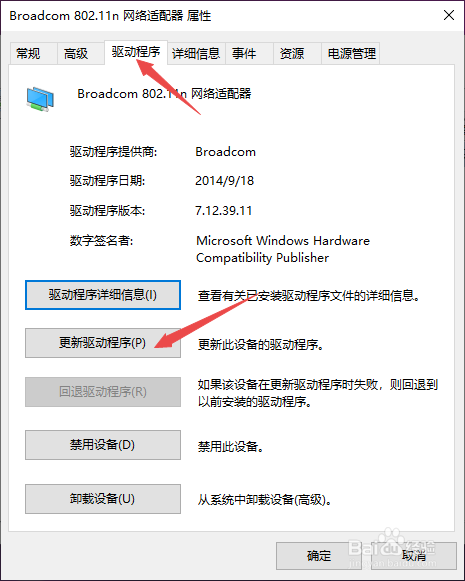联想电脑无法启动网络怎么办无线网络启动不了
联想电脑无法启动网络怎么办?无线网络启动不了怎么办呢?1、检查WLAN是否被禁用:点击开始,点击设置,点击网络和Internet,点击更改适配器选项,右击WLAN,点击启用即可。2、更新驱动:右击此电脑,点击管理,点击设备管理器,之后点开网络适配器,然后右击网络适配器,点击属性,点击驱动程序,点击更新驱动程序即可。下面小编来为大家进行演示一下。

工具/原料
电脑:thinkpad E431、win10系统1809
查看WLAN是否被禁用
1、先打开电脑,点击开始;
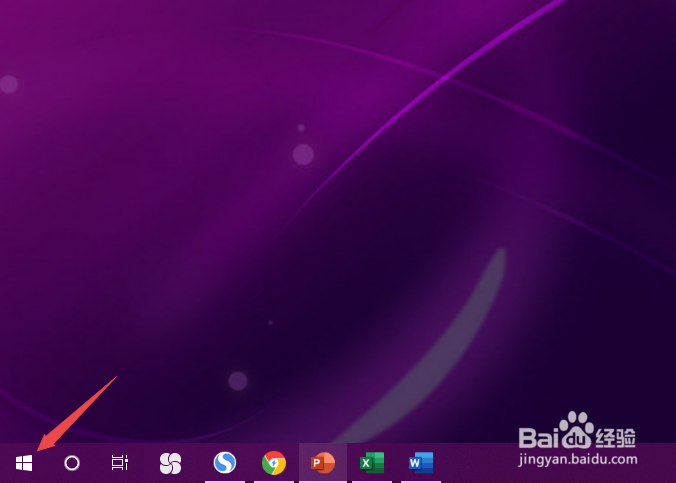
2、然后点击设置;
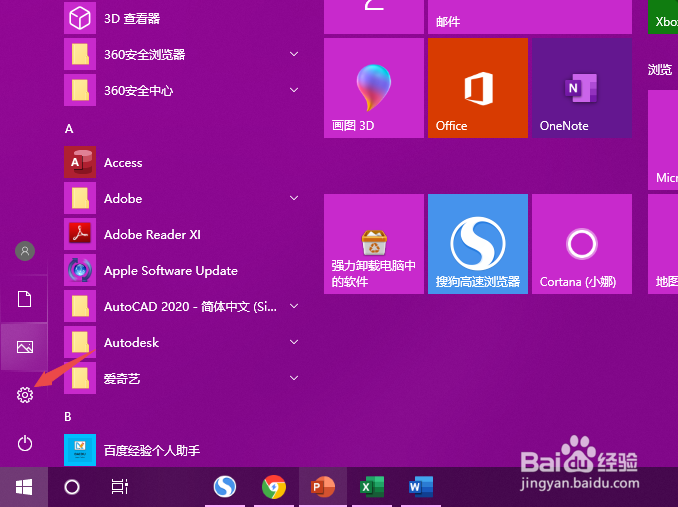
3、之后点击网络和Internet;
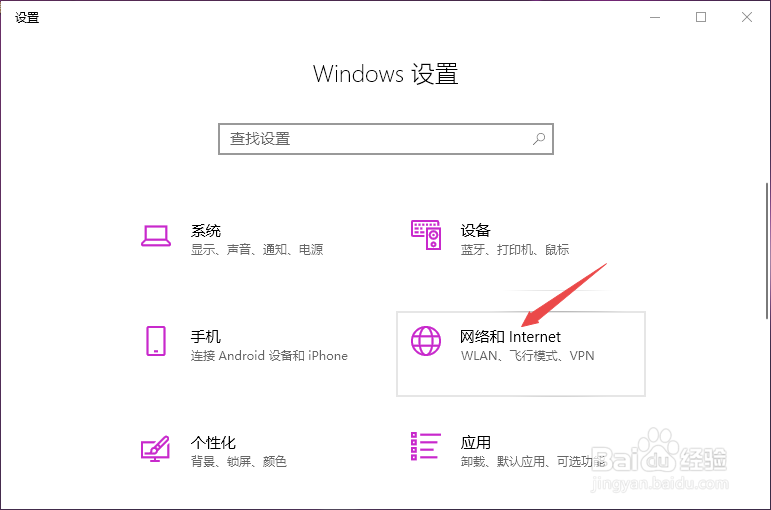
4、之后点击更改适配器选项;
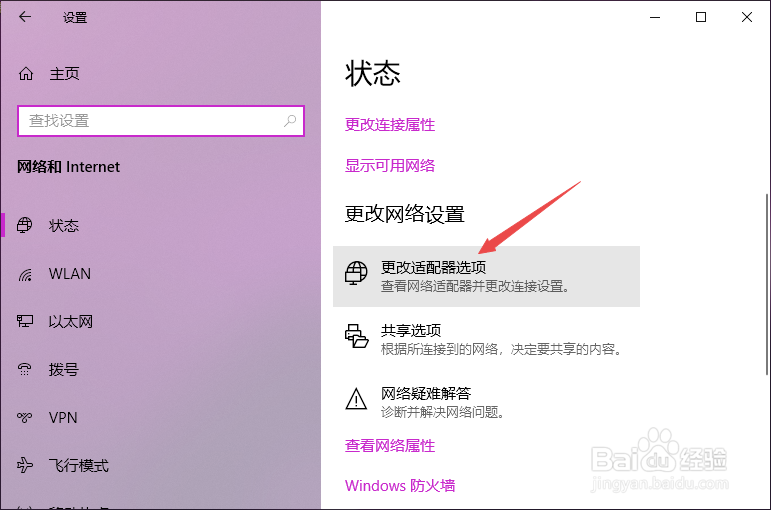
5、然后右击WLAN;
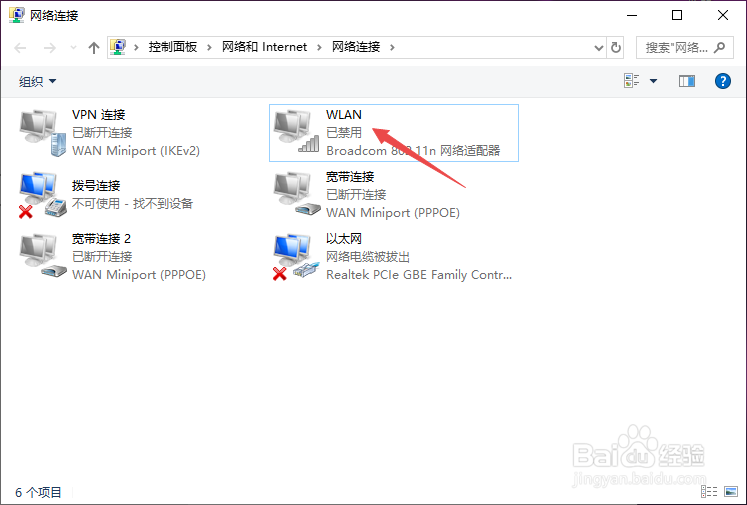
6、然后点击启用;
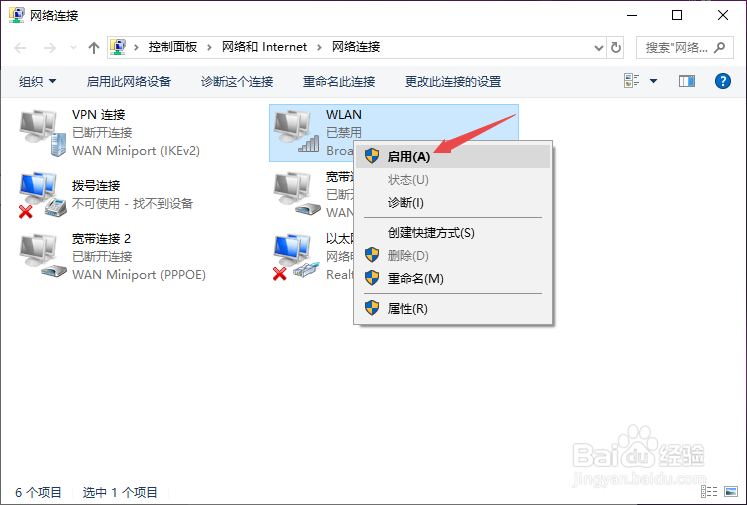
7、启动完成后如图所示,这样就可以启用网络了。
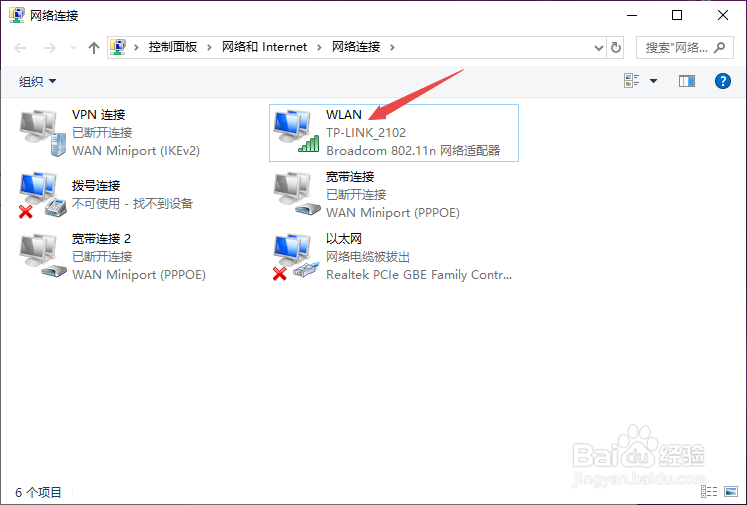
更新驱动
1、右击电脑桌面上的此电脑,然后点击管理;
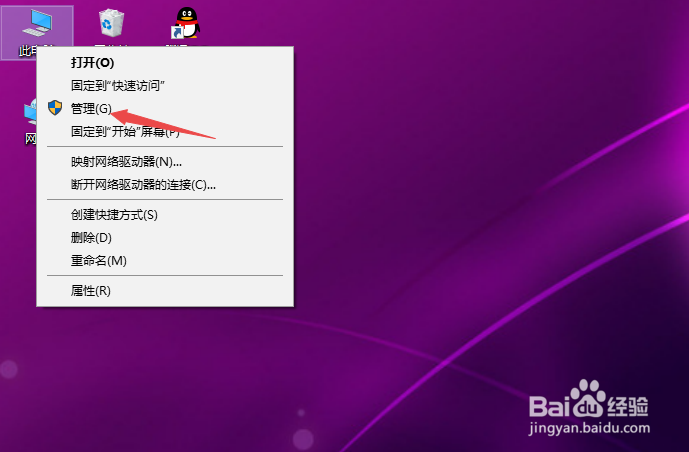
2、之后点击设备管理器,然后点开网络适配器,之后右击网络适配器,选择属性;

3、之后点击驱动程序,然后点击更新驱动程序即可。